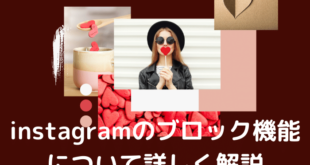※本ページにはプロモーション(広告)が含まれています

インスタグラムでは「いいね!」などのアクション毎と、フォローしているアカウント毎に通知のオンオフの設定をすることができます。
通知がこない場合は、このインスタグラム側での個別設定に誤りがあるか、スマートフォン側の設定に誤りがある場合がほとんどです。
本記事ではインスタグラムで通知のカスタマイズ方法と通知がこない場合の原因と対処方法についてご紹介していきます。
インスタグラムを使用していて自分が思うように通知がこずに困っている方は是非本記事を参考にしてください。
””この記事のまとめ””
””この記事のまとめ””
インスタの通知の種類16選
インスタグラムは今や若い世代の女性のほとんどの方が使っている人気のサービスです。
画像や動画を投稿して、いいね!やコメントがつくとスマートフォンに通知がきて、嬉しい気持ちを感じることができます。
インスタグラムの通知ではオンオフをいいね!などのアクション毎に個別で設定することができますので、インスタグラムを始めたばかりの方や、まだ通知の設定をしていない方は、下記の内容に沿って通知設定を変更していきましょう。
まずは、インスタグラムで通知設定をカスタマイズできるアクションの種類についてご紹介します。
インスタグラムでは、下記のアクションについて個別で通知のオンオフを切り替えることが可能です。
- いいね!
- コメント
- コメントに対するいいね!
- 友達の投稿
- Instagram Direct
- 新しく追加されたフォロワー
- フォローリクエストの承認
- 自分がタグづけされた写真の投稿
- 自分がタグづけされた写真の投稿へのコメントといいね!
- メンション機能を使った投稿
- リマインダー
- 再生数
- 広告
- 製品発表
- アップデート情報
- アンケート
上記のアクションについて、自分のアカウントから通知の有無について個別で設定することが可能です。
またアクション毎の個別設定とは別に、フォローしているアカウント毎に投稿があった時に通知を受けるかのオンオフの設定をすることも可能です。手順は下記の通りです。
- プロフィールページに移動
- 「フォロー中」を選択し、フォローしているアカウントの一覧画面へ遷移
- カスタマイズ設定したいアカウントを選択
- 右上にある丸が三つ並んでいるメニューボタンを選択
- 「投稿のお知らせをオンにする/オフにする」を選択
- アラートが表示されるので「オンにする/オフにする」を再度選択
上記手順を実行することで、フォローしているアカウント毎に投稿時の通知のオンオフの設定ができるようになります。
投稿があった時にすぐに知りたいアカウントは通知をオン、後でまとめてみたいアカウントの投稿は通知をオフにするなどして対応すると良いでしょう。
インスタの通知がこない4つの原因

インスタグラムの通知がこない場合は主に下記の4つの原因が考えられます。
- インスタグラム側の通知設定が間違っている
- スマートフォン本体の通知設定をオフにしている
- スマートフォンの容量やストレージが不足している
- アプリのバージョンが最新バージョンではない
通知がこない状態を改善するためには、まずはその原因を把握することが必要になります。それぞれの原因の確認方法について下記で見ていきましょう。
インスタアプリの通知の設定
本記事の上部で紹介しているように、インスタグラム側ではアクション毎、フォローしているアカウント毎に通知のオンオフの設定ができるようになっています。
全体の通知がこないのではなく、個別の通知がこない場合には、まずはインスタグラム側の通知設定を確認すると良いでしょう。
通知設定の確認方法は記事上部で紹介している通りの内容となります。
特定の人に関連する通知がこない場合
Instagramではフォローしているアカウントの投稿の通知を受け取るか、個別で設定することができます。
特定の人の投稿やストーリーに関する通知だけがこない場合は、この個別設定で通知がオフになっている可能性がありますので、下記の手順で個別通知設定を確かめてみてください。
- 相手のアカウント画面を表示
- 「フォロー中」を選択
- 「お知らせ」を選択
- 通知がオフになっていないかを確認
インスタライブだけ通知を受け取りたいなどの設定も、こちらの画面で行うことができます。
スマホ本体の通知の設定
インスタグラム全体の通知が届かない場合には、スマートフォン側の通知設定に誤りがないか確認するようにしましょう。
インスタグラム側で通知をオンに設定している場合でも、通知先となるスマートフォン側で通知がオフになっている場合は、通知は届きません。確認方法は下記の通りです。
- 「設定」を選択
- 「通知」を選択
- 「instagram」を選択
- 「通知を許可」をオンに切り替える
上記がオンになっていれば、スマートフォン側では通知を受け取る設定になっています。
もしここがオフの状態になっていれば、instagramからの通知が届かない原因はここになりますので、オンに切り替えるようにしましょう。
次ページ:メモリやストレージの空き容量不足
1 2
 minto.tech スマホ(Android/iPhone)・PC(Mac/Windows)の便利情報をお届け! 月間アクセス160万PV!スマートフォン、タブレット、パソコン、地デジに関する素朴な疑問や、困ったこと、ノウハウ、コツなどが満載のお助け記事サイトはこちら!
minto.tech スマホ(Android/iPhone)・PC(Mac/Windows)の便利情報をお届け! 月間アクセス160万PV!スマートフォン、タブレット、パソコン、地デジに関する素朴な疑問や、困ったこと、ノウハウ、コツなどが満載のお助け記事サイトはこちら!